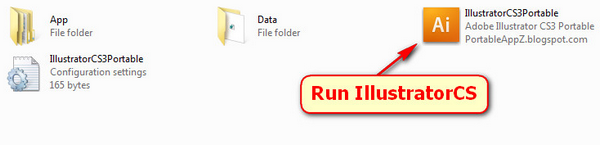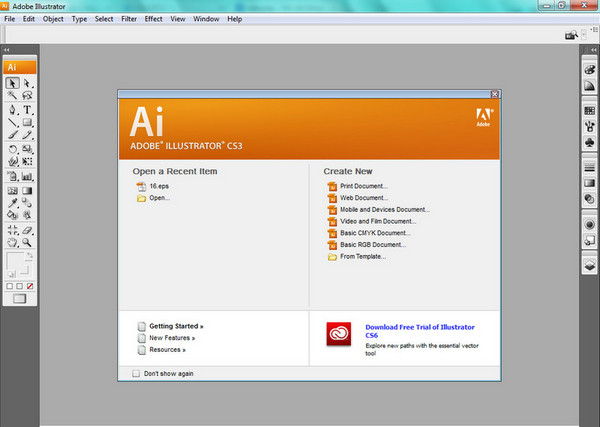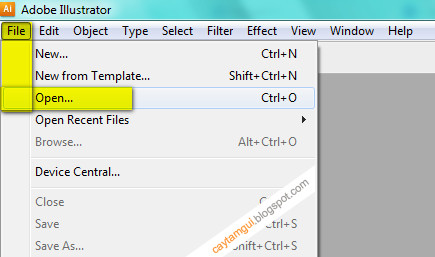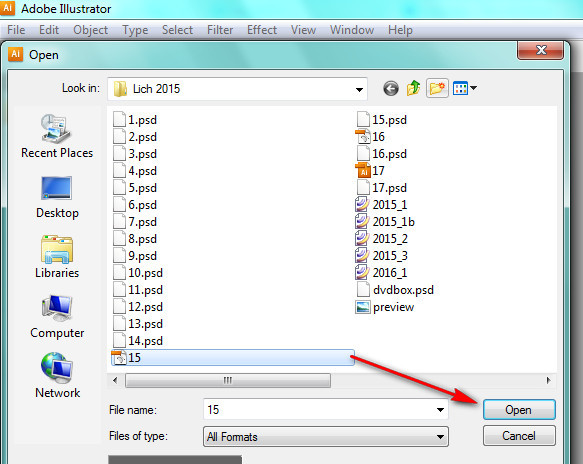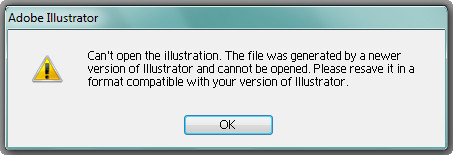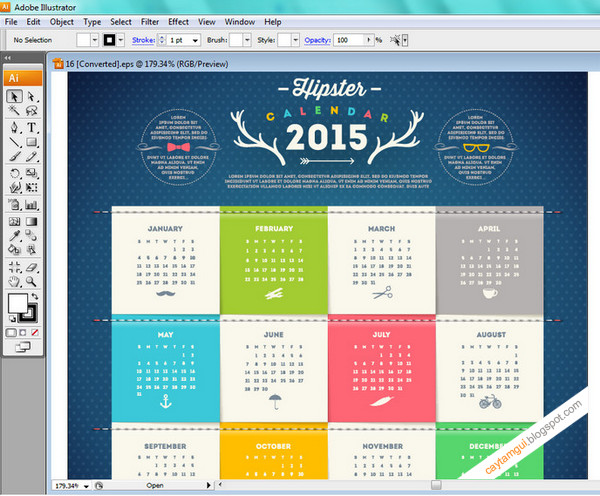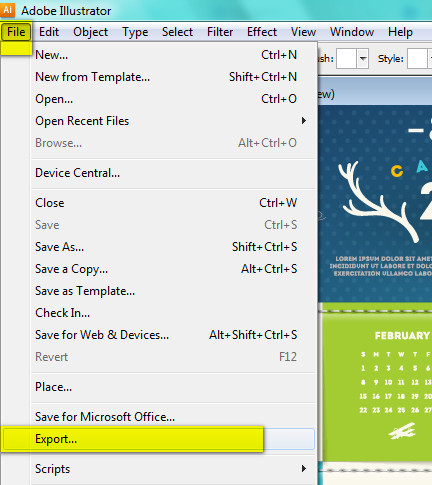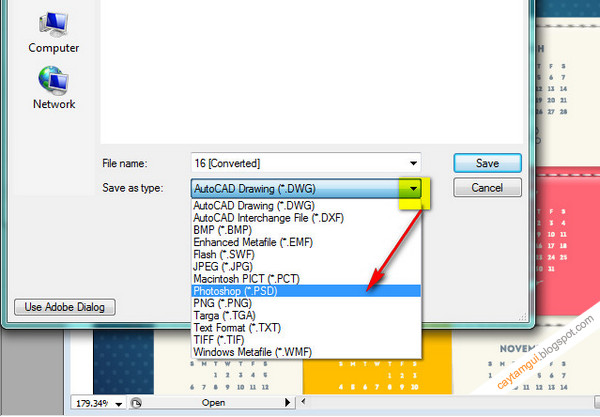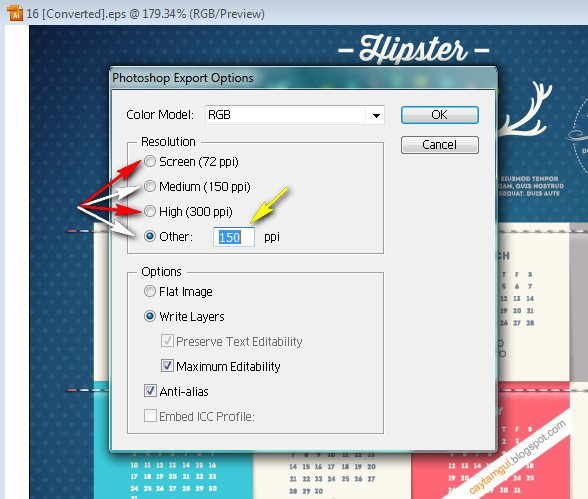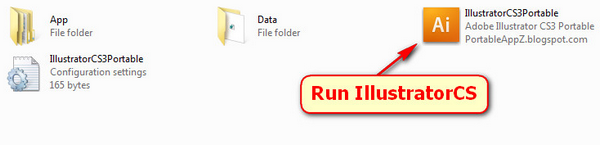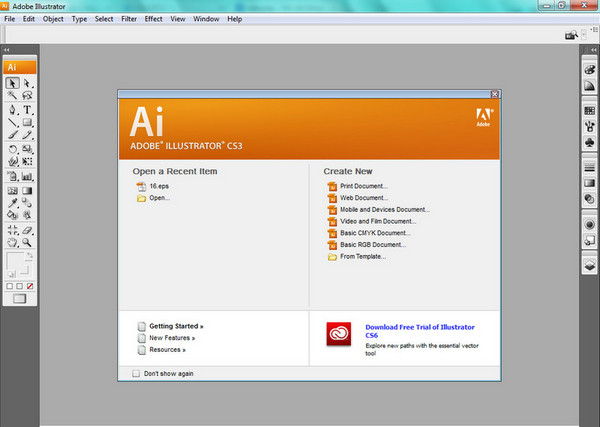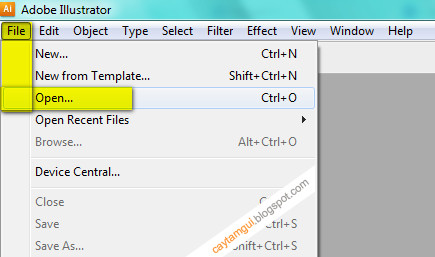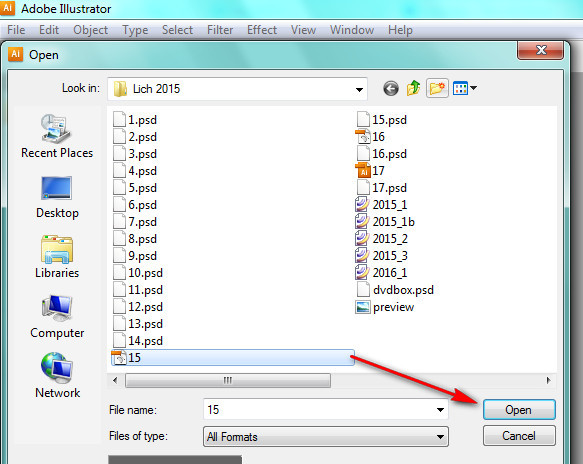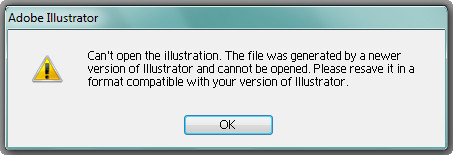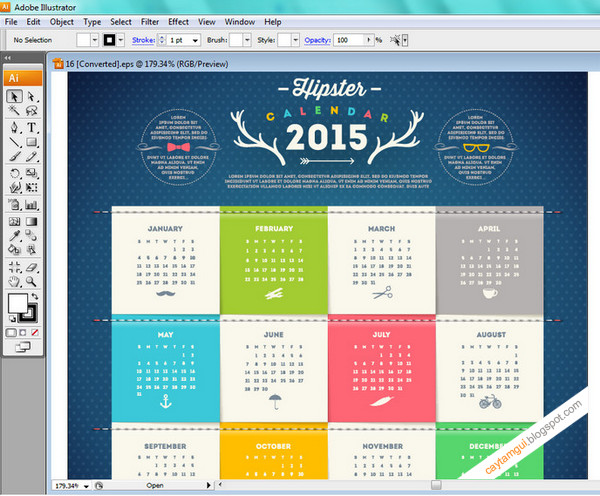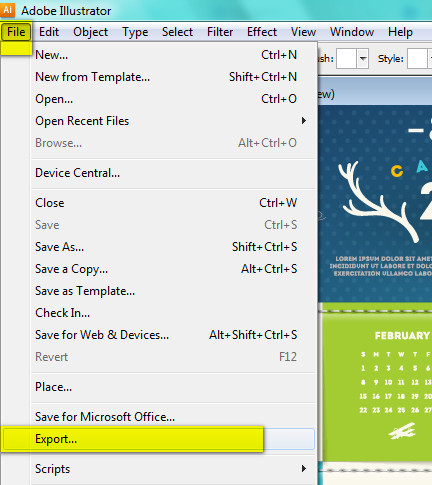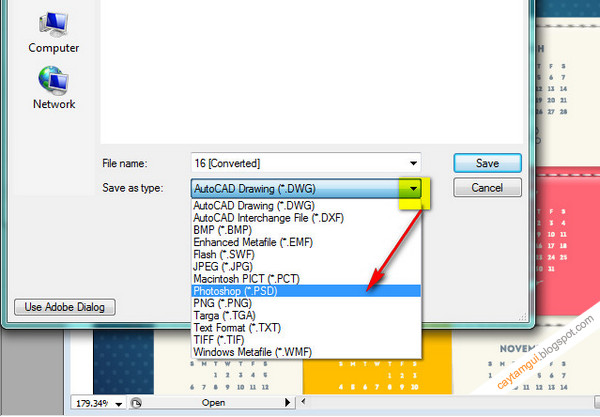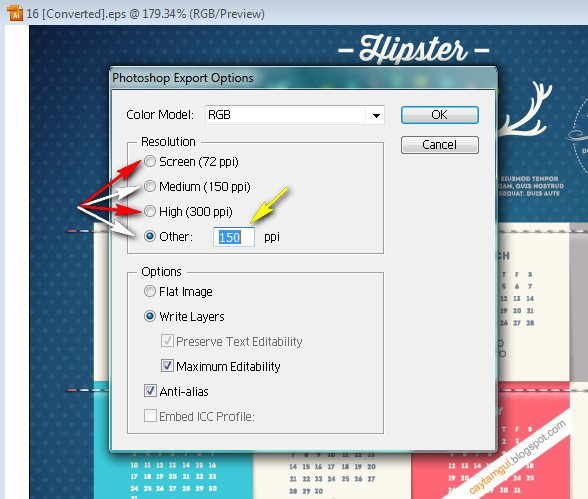Không hiếm khi bạn gặp một file ảnh, vector có định dạng EPS. Đây là một định dạng ảnh vector cho chất lượng ảnh rất nét. Nếu dùng Photoshop cũng có thể đọc được file ảnh định dạng EPS, nhưng sẽ không xem được đầy đủ các layer trong file ảnh. Nếu bạn không thành thạo và không chuyên dùng Illustrator, bạn có thể chuyển file định dạng EPS sang file PSD để dễ dàng thao tác hơn trên Photoshop. * Photoshop: Chương trình đồ họa, đọc file PSD.* Illustrator: Chương trình đồ họa, đọc file EPS.CÁCH THỰC HIỆN:** Đầu tiên bạn phải có ứng dụng Illustrator & Photoshop.** Nếu chưa có thì xem ở đây: » Illustrator CS3 & Photoshop CS2 » Illustrator CS6 & Photoshop CS6 1. Chạy chương trình Illustrator- Giao diện chương trình Illustrator như sau: (Đây là giao diện Illustrator CS3, nếu bạn dùng Illustrator cao hơn sẽ có giao diện màu đen)2. Chọn File > Open- Chọn File EPS cần chuyển đổi- Nếu bạn gặp thông báo sau là do chương trình Illustrator của bạn đã cũ và không hỗ trợ cho file EPS này. Nên để mở được file EPS này thì phải dùng phiên bản Illustrator mới hơn.Bạn đang xem: Chuyển file eps sang psd
- Sau khi mở file ta được như sau:
3. Chon File > Export...
Xem thêm:
- Một cửa sổ hiện ra, ta chọn export với định dạng file Photoshop (*PSD)
- Tiếp theo ta chọn kích cỡ file ảnh khi xuất sang định dạng PSD- Chỉ số ppi càng cao thì size ảnh khi xuất sang PSD càng lớn.
- Xong xuôi ta nhấn Ok đợi chương trình chuyển đổi EPS sang PSD.Như vậy là xong cách chuyển đổi định dạng file EPS sang PSD.